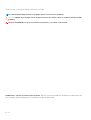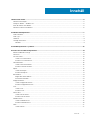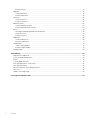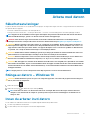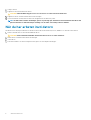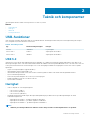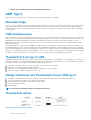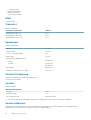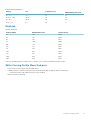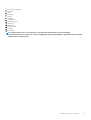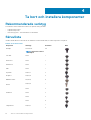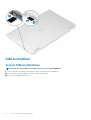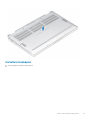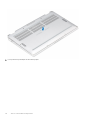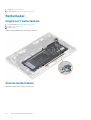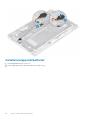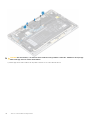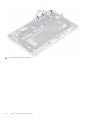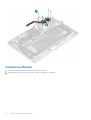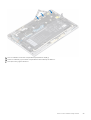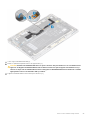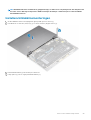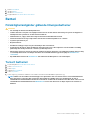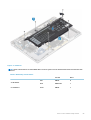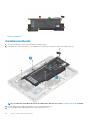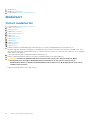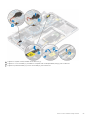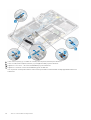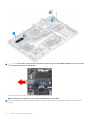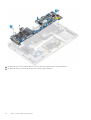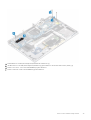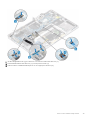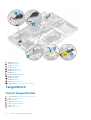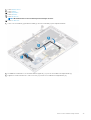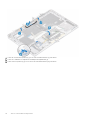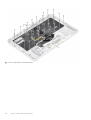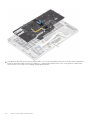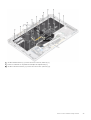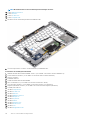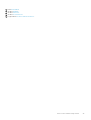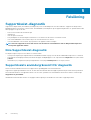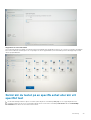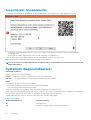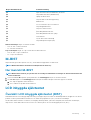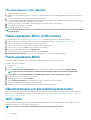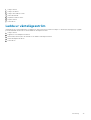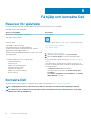Dell Latitude 9410
Servicehandbok
Regleringsmodell: P110G
Regleringstyp: P110G001

Anmärkningar, försiktighetsbeaktanden och varningar
OBS: OBS innehåller viktig information som hjälper dig att få ut det mesta av produkten.
CAUTION: VIKTIGT anger antingen risk för skada på maskinvara eller förlust av data och förklarar hur du kan undvika
problemet.
VARNING: En VARNING visar på en potentiell risk för egendoms-, personskador eller dödsfall.
© 2020 Dell Inc. eller dess dotterbolag. Med ensamrätt. Dell, EMC och andra varumärken är varumärken som tillhör Dell Inc. eller
dess dotterbolag. Andra varumärken kan vara varumärken som tillhör respektive ägare.
Rev. A00

1 Arbeta med datorn........................................................................................................................5
Säkerhetsanvisningar............................................................................................................................................................ 5
Stänga av datorn – Windows 10..........................................................................................................................................5
Innan du arbetar inuti datorn................................................................................................................................................5
När du har arbetat inuti datorn............................................................................................................................................ 6
2 Teknik och komponenter...............................................................................................................7
USB-funktioner...................................................................................................................................................................... 7
USB Typ-C............................................................................................................................................................................. 8
HDMI 2.0.................................................................................................................................................................................9
Corning Gorilla Glass............................................................................................................................................................. 9
Fördelar............................................................................................................................................................................. 9
3 Huvudkomponenter i systemet.....................................................................................................12
4 Ta bort och installera komponenter.............................................................................................. 14
Rekommenderade verktyg..................................................................................................................................................14
Skruvlista...............................................................................................................................................................................14
SD-minneskort......................................................................................................................................................................15
Ta bort SD-minneskortet.............................................................................................................................................. 15
Installera SD-minneskortet............................................................................................................................................15
SIM-korthållare.....................................................................................................................................................................16
Ta bort SIM-kortshållaren............................................................................................................................................. 16
Installera SIM-kortshållare............................................................................................................................................. 17
Kåpan.....................................................................................................................................................................................18
Ta bort baskåpan............................................................................................................................................................18
Installera baskåpan......................................................................................................................................................... 21
Batterikabel.......................................................................................................................................................................... 24
Koppla bort batterikabeln............................................................................................................................................. 24
Ansluta batterikabeln.....................................................................................................................................................24
Knappcellsbatteri.................................................................................................................................................................25
Ta bort knappcellsbatteriet.......................................................................................................................................... 25
Installera knappcellsbatteriet........................................................................................................................................26
SSD........................................................................................................................................................................................27
Ta bort SSD....................................................................................................................................................................27
Installera SSD................................................................................................................................................................. 29
WLAN-kort............................................................................................................................................................................31
Ta bort WLAN-kortet.....................................................................................................................................................31
Installera WLAN-kortet................................................................................................................................................. 32
WWAN-kortet......................................................................................................................................................................33
Ta bort WWAN-kortet.................................................................................................................................................. 33
Installera WWAN-kortet............................................................................................................................................... 35
Fläkt.......................................................................................................................................................................................37
Ta bort fläkten................................................................................................................................................................37
Innehåll
Innehåll 3

Installera fläkten..............................................................................................................................................................41
Högtalare.............................................................................................................................................................................. 45
Ta bort högtalarna.........................................................................................................................................................45
Installera högtalarna...................................................................................................................................................... 46
Kylflänsen............................................................................................................................................................................. 48
Ta bort kylflänsen.......................................................................................................................................................... 48
Installera kylflänsen........................................................................................................................................................52
Bildskärmsenhet.................................................................................................................................................................. 56
Ta bort bildskärmsenheten...........................................................................................................................................56
Installera bildskärmsmonteringen................................................................................................................................ 59
Batteri....................................................................................................................................................................................61
Försiktighetsåtgärder gällande litiumjonbatterier....................................................................................................... 61
Ta bort batteriet............................................................................................................................................................. 61
Installera batteriet..........................................................................................................................................................64
Moderkort.............................................................................................................................................................................66
Ta bort moderkortet......................................................................................................................................................66
Installera moderkortet....................................................................................................................................................71
Tangentbord.........................................................................................................................................................................76
Ta bort tangentbordet.................................................................................................................................................. 76
Installera tangentbordet................................................................................................................................................ 81
Handledsstöd....................................................................................................................................................................... 85
5 Felsökning................................................................................................................................. 88
SupportAssist-diagnostik....................................................................................................................................................88
Systemets diagnosindikatorer............................................................................................................................................90
M-BIST.................................................................................................................................................................................. 91
LCD inbyggda självtestet.................................................................................................................................................... 91
Flash-uppdatera BIOS (USB-minne)................................................................................................................................ 92
Flash-uppdatera BIOS.........................................................................................................................................................92
Säkerhetskopia och återställningsalternativ.....................................................................................................................92
WiFi-cykel............................................................................................................................................................................. 92
Ladda ur väntelägesström..................................................................................................................................................93
6 Få hjälp och kontakta Dell........................................................................................................... 94
4
Innehåll

Arbeta med datorn
Säkerhetsanvisningar
Följ dessa säkerhetsföreskrifter för att skydda datorn och dig själv. Om inget annat anges förutsätts i varje procedur i det här dokumentet
att följande villkor har uppfyllts:
• Du har läst säkerhetsinformationen som medföljde datorn.
• En komponent kan ersättas eller – om du köper den diskret – monteras i omvänd ordning jämfört med borttagningsproceduren.
OBS: Koppla bort alla strömkällor innan du öppnar datorkåpan eller panelerna. När du är klar med arbetet inuti datorn
sätter du tillbaka alla kåpor, paneler och skruvar innan du ansluter till vägguttaget.
VARNING: Innan du utför något arbete inuti datorn ska du läsa säkerhetsinstruktionerna som medföljde datorn.
Ytterligare information om beprövade rutiner för datorns säkerhet hittar du på Regulatory Compliance-webbplatsen
CAUTION: Många reparationer ska endast utföras av certifierade servicetekniker. Du bör endast utföra felsökning och
enkla reparationer enligt vad som auktoriserats i din produktdokumentation, eller efter instruktioner från service- och
supportteamet online eller per telefon. Skador som uppstår till följd av service som inte har godkänts av Dell täcks inte
av garantin. Läs och följ de säkerhetsanvisningar som medföljde produkten.
CAUTION: Undvik elektrostatiska urladdningar genom att jorda dig själv. Använd ett antistatarmband eller vidrör med
jämna mellanrum en omålad metallyta samtidigt som du vidrör en kontakt på datorns baksida.
CAUTION: Hantera komponenter och kort varsamt. Rör inte komponenterna eller kontakterna på ett kort. Håll kortet i
kanterna eller i metallfästet. Håll alltid en komponent, t.ex. en processor, i kanten och aldrig i stiften.
CAUTION: När du kopplar bort en kabel ska du alltid dra i kontakten eller i dess dragflik, inte i själva kabeln. Vissa kablar
har kontakter med låsflikar. Tryck i så fall in låsflikarna innan du kopplar ur kabeln. När du drar isär kontaktdon håller du
dem korrekt riktade för att undvika att kontaktstiften böjs. Se även till att båda kontakterna är korrekt inriktade innan
du kopplar in kabeln.
OBS: Färgen på datorn och vissa komponenter kan skilja sig från de som visas i det här dokumentet.
Stänga av datorn – Windows 10
CAUTION
: Undvik dataförlust genom att spara och stänga alla öppna filer och avsluta alla program innan du stänger av
datorn, eller tar bort sidopanelen.
1. Klicka eller tryck på .
2. Klicka eller tryck på
och klicka eller tryck sedan på Stäng.
OBS
: Kontrollera att datorn och alla anslutna enheter är avstängda. Om datorn eller någon ansluten enhet inte
stängdes av automatiskt när du stängde av operativsystemet trycker du ned strömknappen i 6 sekunder för att
stänga av dem.
Innan du arbetar inuti datorn
För att undvika att skada datorn ska du utföra följande åtgärder innan du börjar arbeta i den.
1. Se till att följa säkerhetsföreskrifterna.
2. Se till att arbetsytan är ren och plan så att inte datorkåpan skadas.
1
Arbeta med datorn 5

3. Stäng av datorn.
4. Koppla bort alla externa kablar från datorn.
CAUTION: Nätverkskablar kopplas först loss från datorn och sedan från nätverksenheten.
5. Koppla bort datorn och alla anslutna enheter från eluttagen.
6. Tryck och håll ned strömbrytaren när datorn är urkopplad så att moderkortet jordas.
OBS: Undvik elektrostatiska urladdningar genom att jorda dig själv. Använd ett antistatarmband eller vidrör med
jämna mellanrum en omålad metallyta samtidigt som du vidrör en kontakt på datorns baksida.
När du har arbetat inuti datorn
När du har utfört utbytesprocedurerna ser du till att ansluta de externa enheterna, korten, kablarna osv. innan du startar datorn.
1. Anslut eventuella telefon- eller nätverkskablar till datorn.
CAUTION: Anslut alltid nätverkskablar till nätverksenheten först och sedan till datorn.
2. Anslut datorn och alla anslutna enheter till eluttagen.
3. Starta datorn.
4. Kontrollera vid behov att datorn fungerar korrekt genom att köra diagnostikverktyget.
6 Arbeta med datorn

Teknik och komponenter
I det här kapitlet beskrivs teknik och komponenter som finns i systemet.
Ämnen:
• USB-funktioner
• USB Typ-C
• HDMI 2.0
• Corning Gorilla Glass
USB-funktioner
USB (Universal Serial Bus) lanserades 1996. Det förenklade drastiskt anslutningen mellan värdsystem och kringutrustning, till exempel
möss, tangentbord, externa drivrutiner och skrivare.
Tabell 1. Utveckling av USB
Typ Dataöverföringshastighet Kategori
USB 2.0 480 Mbit/s Hög hastighet
USB 3.2 Gen 1 5 Gbit/s SuperSpeed USB 5 Gbit/s
USB 3.2 Gen 2 10 Gbit/s SuperSpeed USB 10 Gbit/s
USB 3.2
I många år har USB 2.0 varit den rådande gränssnittsstandarden i PC-världen med omkring 6 miljarder sålda enheter, men behovet av
ännu högre hastighet växer i och med att datorhårdvaran blir allt snabbare och kraven på bandbredd allt större. USB 3.0/USB 3.1 Gen 1 är
svaret på konsumenternas krav med en hastighet som i teorin är 10 gånger snabbare än föregångaren. I korthet har USB 3.2 följande
egenskaper:
• Högre överföringshastigheter (upp till 20 Gbit/s).
• Ökad multilane-funktion med 10 Gbit/s var.
• Ökad maximal bussprestanda och ett mer effektivt strömutnyttjande för bättre samverkan med energislukande enheter.
• Nya strömhanteringsfunktioner.
• Dataöverföring med full duplex och stöd för nya överföringstyper.
• Bakåtkompatibilitet med USB 3.1/3.0 och USB 2.0.
• Nya kontakter och kablar.
Hastighet
• USB 3.2 erbjuder tre överföringshastigheter:
• USB 3.2 Gen 1 (5 Gbit/s)
• USB 3.2 Gen 2 (10 Gbit/s)
• USB 3.2 Gen 2x2 (20 Gbit/s)
• Marknadsföringsnamnen nedan anger vilken prestandasignalering en produkt levererar i produktförpackningen och annat
marknadsföringsmaterial:
• SuperSpeed USB 5 Gbit/s − produkten signalerar vid 5 Gbit/s
• SuperSpeed USB 10 Gbit/s − produkten signalerar vid 10 Gbit/s
• SuperSpeed USB 20 Gbit/s − produkten signalerar vid 20 Gbit/s
OBS
:
• I USB 3.2-protokollspecifikationen definieras endast den prestanda som kan implementeras i en produkt.
2
Teknik och komponenter 7

• USB 3.2 är inte USB Power Delivery eller USB Battery Charging.
USB Typ-C
USB Type-C är en ny fysisk kontakt. Själva kontakten stöder olika spännande USB-standarder.
Alternativt läge
USB typ-C är en ny kontaktstandard som är väldigt liten. Den är omkring en tredje av storleken på en gammal USB typ A-kontakt. Det här
är en enkel kontaktstandard som varje enhet ska kunna använda. USB typ-C-portar har stöd för en mängd olika protokoll med hjälp av
"alternativa lägen", vilket gör att du kan ha adaptrar som kan ha utgångar som HDMI, VGA, DisplayPort, eller andra typer av anslutningar
från USB-porten
USB-strömleverans
USB-PD-specifikationen är också tätt sammanflätad med USB typ-C. För närvarande använder smartphones, surfplattor och andra mobila
enheter ofta en USB-anslutning till laddning. En USB 2.0-anslutning ger upp till 2,5 watt ström - som kan ladda din telefon, men inte mer.
En bärbar dator kan kräva upp till 60 watt, till exempel. Specifikationen för USB Power Delivery ökar effekten till 100 watt. Den är
dubbelriktad, så att en enhet kan antingen skicka eller ta emot ström. Och denna ström kan överföras på samma gång enheten sänder
data över anslutningen.
Detta kan betyda slutet för alla proprietära laddkablar för bärbara datorer, när allt kommer att laddas via en standard USB-anslutning. Du
kan ladda din bärbara dator från en av dessa bärbara batterier du laddar dina smartphones och andra bärbara enheter från och med idag.
Du kan ansluta din bärbara dator till en extern bildskärm är ansluten till en strömkabel, och den externa bildskärmen skulle ladda din bärbara
dator som om du använde till exempel en extern bildskärm - allt via ett liten USB typ-C-kontakt. Om du vill använda det här måste enheten
och kabeln stödja USB Power Delivery. Att bara ha en USB typ-C-kontakt betyder inte nödvändigtvis att den gör det.
Thunderbolt 3 via typ-C-USB
Thunderbolt 3 innebär Thunderbolt via USB typ-C med hastigheter upp till 40 Gbit/s, och skapandet av en kompakt port som gör allt - och
levererar den snabbaste, mest mångsidiga anslutningen till alla dockor, bildskärmar eller dataenheter, t.ex. en extern hårddisk. Thunderbolt
3 använder USB typ-C-kontakt/port för anslutning till kringutrustning som stöds.
1. Thunderbolt 3 använder USB typ-C-kontakt och kablar - Den är kompakt och reversibel
2. Thunderbolt 3 hanterar hastigheter på upp till 40 Gbit/s
3. DisplayPort 1.4 – kompatibel med befintliga DisplayPort-bildskärmar, enheter och kablar
4. USB Power Delivery - Upp till 130 W på datorer som stöds
Viktiga funktioner hos Thunderbolt 3 över USB typ-C
1. Thunderbolt, USB, DisplayPort och Power on USB typ-C på en enda kabel (funktioner varierar mellan olika produkter)
2. USB typ-C-kontakten och kablar som är kompakta och reversibla
3. Stöder Thunderbolt Networking (*varierar mellan olika produkter)
4. Stöd för upp till 4K-bildskärmar
5. Upp till 40 Gbit/s
OBS: Dataöverföringshastigheten kan variera mellan olika enheter.
Thunderbolt-ikoner
Figur 1. Thunderbolt Ikonografi variationer
8
Teknik och komponenter

HDMI 2.0
I det här ämnet beskrivs HDMI 2.0 (High-Definition Multimedia Interface) och dess funktioner och fördelar.
HDMI är ett okomprimerat, helt digitalt ljud-/videogränssnitt som stöds av branschen. HDMI ger ett gränssnitt mellan vilken kompatibel
digital ljud-/videokälla som helst, t.ex. en DVD-spelare eller A/V-mottagare, och en kompatibel digital ljud- och/eller bildskärmsenhet, t.ex.
en digital TV (DTV). De avsedda användningsområdena för HDMI-TV-apparater och DVD-spelare. De främsta fördelarna är att mängden
kablar minskar och att innehållet skyddas. HDMI stöder standardvideo, förbättrad video eller HD-video plus flerkanaligt digitalt ljud via en
och samma kabel.
HDMI 2.0-funktioner
• HDMI-Ethernetkanal – Lägger till nätverksfunktion med hög hastighet till en HDMI-länk, vilket gör att användarna kan dra full nytta
av enheter som använder IP utan någon separat Ethernet-kabel.
• Returkanal för ljud – Gör att en HDMI-ansluten TV med en integrerad mottagare kan skicka ljuddata ”uppströms” till ett
surroundljudsystem, vilket eliminerar behovet av en separat ljudkabel.
• 3D – Definierar indata/utdata-protokoll för de vanligaste 3D-videoformaten, vilket möjliggör spel i äkta 3D och tillämpningar för 3D-
hemmabiosystem
• Innehållstyp – Signalering av innehållstyp i realtid mellan skärm- och källenheter, vilket gör att en TV kan optimera bildinställningarna
baserat på innehållstyp
• Ytterligare färgrymder – Lägger till stöd för ytterligare färgmodeller som används inom digitalfoto och datorgrafik.
• Stöd för 4K – Möjliggör videoupplösningar på betydligt mer än 1080p och har stöd för nästa generations skärmar som tävlar med de
Digital Cinema-system som används på många kommersiella biografer.
• HDMI Micro-kontakt – En ny, mindre kontakt för mobiltelefoner och andra bärbara enheter som hanterar videoupplösningar på upp
till 1080 p
• System för fordonsanslutning – Nya kablar och kontakter för fordonsvideosystem, utformade för att uppfylla de unika kraven som
fordonsmiljön ställer samtidigt som de ger HD-kvalitet.
Fördelar med HDMI:
• HDMI med hög kvalitet överför okomprimerat digitalt ljud och video för den bästa och skarpaste bildkvaliteten
• HDMI till låg kostnad ger kvaliteten och funktionaliteten hos ett digitalt gränssnitt samtidigt som det stöder okomprimerade
videoformat på ett enkelt och kostnadseffektivt sätt
• Audio HDMI stöder flera ljudformat från standardstereo- till flerkanaligt surroundljud
• HDMI kombinerar video och flerkanalsljud i en enda kabel, vilket gör att du undviker de kostnader, den komplexitet och den risk för
sammanblandning som förknippas med alla de kablar som för närvarande används i A/V-system.
• HDMI stöder kommunikation mellan videokällan (exempelvis en DVD-spelare) och DTV, vilket möjliggör nya funktioner
Corning Gorilla Glass
Corning Gorilla Glass 5: Cornings senaste sammansättning formulerades för att ta itu med krossning, den vanligaste anmärkningen från
kunder enligt Cornings forskning. Det nya glaset är lika tunt och ljust som tidigare versioner, men har formulerats för att leverera
dramatiskt förbättrat inbyggt skador motstånd, vilket möjliggör förbättrad prestanda på fältet. Corning Gorilla Glass 5 har testats för
prestanda när den utsätts för skarpa kontaktskador, som asfalt och andra verkliga ytor.
Fördelar
• Förbättrad hållfasthet efter användning.
• Hög motståndskraft mot rep- och skarpkontaktskador.
• Förbättrad droppprestanda.
• Överlägsen kvalitetayta.
Program
• Perfekt skyddskåpa för elektroniska displayer i:
• Smarttelefoner
• Bärbar dator och tablet-datorskärmar
Teknik och komponenter
9

• Bärbara enheter
• Enheter med pekskärm
• Optiska komponenter
• Högresistent glas artiklar
Mått
Tjocklek: 0,4 mm
Viskositet
Tabell 2. Viskositet
Parameters (parametrar) Vektorer
Mjukningspunkt (10
7,6
pois) 884 °C
Glödningspunkt (10
13,2
pois) 623 °C
Belastningspunkt (10
14,7
pois) 571 °C
Egenskaper
Tabell 3. Egenskaper
Densitet 2,43 g/cm
Youngs moduler 76,7 GPa
Poissons utväxlingsförhållande 0,21
Shear moduler 31,7 GPa
Vickers hårdhet (200 g belastning)
• Ostärkt
• Förstärkt
489 kgf/mm
2
596 kgf/mm
2
596 kgf/mm
2
Frakturseghet 0,69 MPa m
0,5
Koefficient för expansion (0 °C - 300 °C) 78,8 x 10
-7
/°C
Kemisk förstärkning
Kapacitet för >850 MPa CS vid 50 μm lagerdjup (DOL)
Krav kan komma at ändras.
Optiska
Tabell 4. Optiska
Brytningsindex (590 nm)
Core glas** 1,50 A
Komprimering lager 1,51
Foto-elastiska konstant 30,3 nm/cm/MPa
** Core index används för FSM-baserade mätningar eftersom det påverkas inte av litiumjon-exchange förhållanden.
Kemisk hållbarhet
Hållbarhet mäts via viktminskning per yta efter nedsänkning i lösningsmedlen visas nedan. Värdena beror i hög grad på faktiska
provningsvillkoren. Informationen som rapporterats är för Corning Gorilla-glas 5.
10
Teknik och komponenter

Tabell 5. Kemisk hållbarhet
Reagens Tid Temperatur (ºC)
Viktminskning (mg/cm2)
HCl - 5 % 24 h 95 5,9
NH4F:HF - 10 % 20 min 20 1,0
HF - 10 % 20 min 20 25,2
NaOH - 5 % 6 h 95 2,7
Elektrisk
Tabell 6. Elektrisk
Frekvens (MHz) Dielektrisk konstant Förlust tangera
54 7,08 0,009
163 7,01 0,010
272 7,01 0,011
272 7,00 0,010
490 7,99 0,010
599 7,97 0,011
912 7,01 0,012
1499 6,99 0,012
1977 6,97 0,014
2466 6,96 0,014
2986 6,96 0,014
Avslutas koaxialledningsskydd som liknar den som beskrivs i NIST Tekniska meddelanden 1520 och 1355-R
Sätta Corning Gorilla Glass 5 på prov.
• Större skador resistans (upp till 1,8X) med djup friktion.
• Snabbare kemiska förstärkning med hög kompressionskraft påfrestning och djupare djup av komprimering
• Grundare kontrollera arbetsdjupet med högre nivåer skrubbsår
• Aktiverar tjocklek förminskning
Teknik och komponenter
11

Huvudkomponenter i systemet
1.
Baskåpa
2. Dissipatorsskydd
3
12 Huvudkomponenter i systemet

3. FPC-kabel för pekskärm
4. Dissipator
5. Fläkt
6. Moderkort
7. Batteri
8. Högtalare
9. Handledsstöd
10. Knappcellsbatteri
11. WLAN-kort
12. WWAN-kort
13. WWAN-skydd
14. SSD-disk
15. SSD-skydd
OBS: Dell innehåller en lista över komponenter och tillhörande artikelnummer för den ursprungliga
systemkonfigurationen som köpts. Dessa delar är tillgängliga enligt garantitäckningar som kunden har köpt. Kontakta
din Dell-säljare för köpalternativ.
Huvudkomponenter i systemet 13

Ta bort och installera komponenter
Rekommenderade verktyg
Procedurerna i detta dokument kan kräva att följande verktyg används:
• Stjärnskruvmejsel nr 0
• Stjärnskruvmejsel nr 1
• Skrivverktyg i plast − rekommenderas för fälttekniker.
Skruvlista
I nedanstående tabell visas skruvlistan och -bilderna för Dell Latitude 9410, för olika komponenter och platser.
Tabell 7. Lista skruvstorlek
Komponent Skruvtyp Kvantitet Bild
Baskåpa Fästskruvar
OBS: Skruvarna är del av
baskåpan
10
SSD-disk M2x2 1
WLAN-kort M2x2 1
WWAN-kort M2x2 1
Fläkt M2x2 1
Högtalare M1,6x1,4 3
Dissipator M1,6x2,5 4
Bildskärmsenhet M2,5x3,5 6
Batteri
M1,6x4,5 1
M2x3 4
Moderkort
M2x2 2
M2x4 2
M2x3 5
Tangentbord M1,6x1,5
1
2
4
14 Ta bort och installera komponenter

Komponent Skruvtyp Kvantitet Bild
40
SD-minneskort
Ta bort SD-minneskortet
1. Tryck på SD-minneskortet för att mata ut det från kortplatsen [1].
2. Ta bort SD-minneskortet från datorn [2].
Installera SD-minneskortet
Sätt i SD-minneskortet i kortplatsen [1] tills det klickar på plats [2].
Ta bort och installera komponenter
15

SIM-korthållare
Ta bort SIM-kortshållaren
OBS: Den här proceduren gäller för modeller som levereras med endast WWAN-kort.
1. Sätt i ett gem eller ett verktyg för borttagning av SIM-kort i hålet på SIM-kortshållaren [1].
2. Tryck på stiftet för att låsa upp låset och mata ut SIM-kortshållaren [2].
3. Dra ut SIM-kortshållaren från datorn [3].
16
Ta bort och installera komponenter

Installera SIM-kortshållare
Installera SIM-kortshållaren i kortplatsen på datorn [1] och tryck för att låsa den på plats [2].
Ta bort och installera komponenter
17

2. Bänd ut kåpan längs kanterna från ovansidan [2] för att separera kåpan från datorn [2].
CAUTION
: Dra inte bort kåpan från den övre sidan omedelbart efter att den lirkats upp från fördjupningarna då det
kan skada kåpan.
Ta bort och installera komponenter 19

3. Bänd längs den vänstra, högra och nedre kanten av basen.
4. Skjut baskåpan utåt innan du tar bort den från datorn och lyft sedan bort baskåpan från datorn.
20
Ta bort och installera komponenter
Sidan laddas...
Sidan laddas...
Sidan laddas...
Sidan laddas...
Sidan laddas...
Sidan laddas...
Sidan laddas...
Sidan laddas...
Sidan laddas...
Sidan laddas...
Sidan laddas...
Sidan laddas...
Sidan laddas...
Sidan laddas...
Sidan laddas...
Sidan laddas...
Sidan laddas...
Sidan laddas...
Sidan laddas...
Sidan laddas...
Sidan laddas...
Sidan laddas...
Sidan laddas...
Sidan laddas...
Sidan laddas...
Sidan laddas...
Sidan laddas...
Sidan laddas...
Sidan laddas...
Sidan laddas...
Sidan laddas...
Sidan laddas...
Sidan laddas...
Sidan laddas...
Sidan laddas...
Sidan laddas...
Sidan laddas...
Sidan laddas...
Sidan laddas...
Sidan laddas...
Sidan laddas...
Sidan laddas...
Sidan laddas...
Sidan laddas...
Sidan laddas...
Sidan laddas...
Sidan laddas...
Sidan laddas...
Sidan laddas...
Sidan laddas...
Sidan laddas...
Sidan laddas...
Sidan laddas...
Sidan laddas...
Sidan laddas...
Sidan laddas...
Sidan laddas...
Sidan laddas...
Sidan laddas...
Sidan laddas...
Sidan laddas...
Sidan laddas...
Sidan laddas...
Sidan laddas...
Sidan laddas...
Sidan laddas...
Sidan laddas...
Sidan laddas...
Sidan laddas...
Sidan laddas...
Sidan laddas...
Sidan laddas...
Sidan laddas...
Sidan laddas...
-
 1
1
-
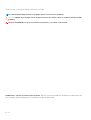 2
2
-
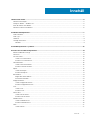 3
3
-
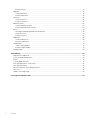 4
4
-
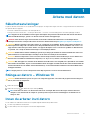 5
5
-
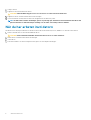 6
6
-
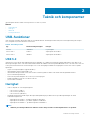 7
7
-
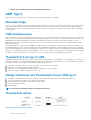 8
8
-
 9
9
-
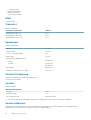 10
10
-
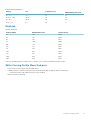 11
11
-
 12
12
-
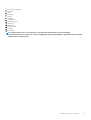 13
13
-
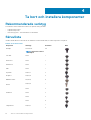 14
14
-
 15
15
-
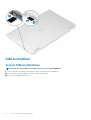 16
16
-
 17
17
-
 18
18
-
 19
19
-
 20
20
-
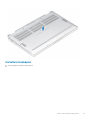 21
21
-
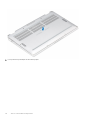 22
22
-
 23
23
-
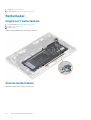 24
24
-
 25
25
-
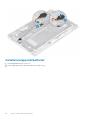 26
26
-
 27
27
-
 28
28
-
 29
29
-
 30
30
-
 31
31
-
 32
32
-
 33
33
-
 34
34
-
 35
35
-
 36
36
-
 37
37
-
 38
38
-
 39
39
-
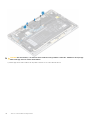 40
40
-
 41
41
-
 42
42
-
 43
43
-
 44
44
-
 45
45
-
 46
46
-
 47
47
-
 48
48
-
 49
49
-
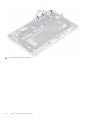 50
50
-
 51
51
-
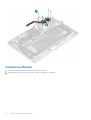 52
52
-
 53
53
-
 54
54
-
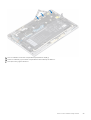 55
55
-
 56
56
-
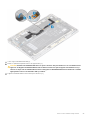 57
57
-
 58
58
-
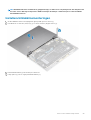 59
59
-
 60
60
-
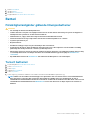 61
61
-
 62
62
-
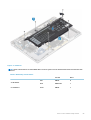 63
63
-
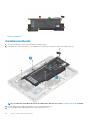 64
64
-
 65
65
-
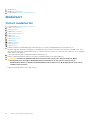 66
66
-
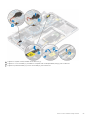 67
67
-
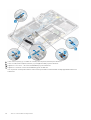 68
68
-
 69
69
-
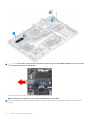 70
70
-
 71
71
-
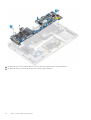 72
72
-
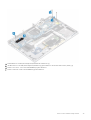 73
73
-
 74
74
-
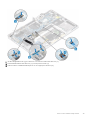 75
75
-
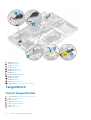 76
76
-
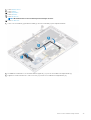 77
77
-
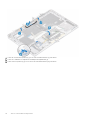 78
78
-
 79
79
-
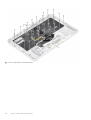 80
80
-
 81
81
-
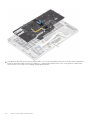 82
82
-
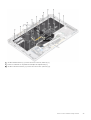 83
83
-
 84
84
-
 85
85
-
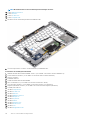 86
86
-
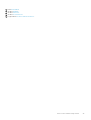 87
87
-
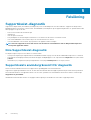 88
88
-
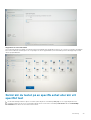 89
89
-
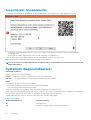 90
90
-
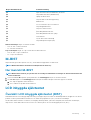 91
91
-
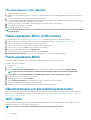 92
92
-
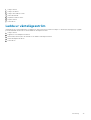 93
93
-
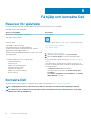 94
94
Relaterade papper
-
Dell Latitude 9410 Bruksanvisning
-
Dell Latitude 7400 2-in-1 Bruksanvisning
-
Dell Latitude 5289 2-in-1 Bruksanvisning
-
Dell Latitude 7389 2-in-1 Bruksanvisning
-
Dell Latitude 5310 Bruksanvisning
-
Dell Latitude 5310 2-in-1 Bruksanvisning
-
Dell Latitude 5300 2-in-1 Bruksanvisning
-
Dell Latitude 7390 Bruksanvisning
-
Dell Latitude 7380 Användarguide
-
Dell Latitude 7490 Bruksanvisning